水星(MERCURY)MW300RM迷你路由器,在“AP:接入点模式”下的详细设置方法;水星MW300RM工作在“AP:接入点模式”时,其作用就是把有线局域网转换为无线网络(Wi-Fi)。

适用场所列举:适合在办公室、酒店、宾馆等场所,原来网络中只提供了一根网线上网,把网线插在电脑上就可以上网,但是没有提供无线WiFi。这时候只需要把原来的网线连接到水星MW300RM迷你路由器上,然后把工作模式设置为“AP:接入点模式”,MW300RM就可以提供无线WiFi信号了。
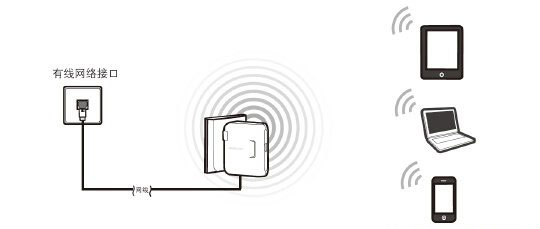
温馨提示:
水星(MERCURY)MW300RM出厂时默认就是“AP:接入点模式”,把MW300RM插上电源,接入到原来的网络中,无需任何设置就可以使用了。但此时MW300RM提供的无线Wi-Fi网络,没有无线 密码,容易被盗用,因此需要手动设置一个无线密码。
准备一台笔记本电脑,然后手动给无线网卡设置IP地址:192.168.1.X(X为从2-252 之间的任一整数,本例为102),在子网掩码后输入:255.255.255.0,如下图所示。
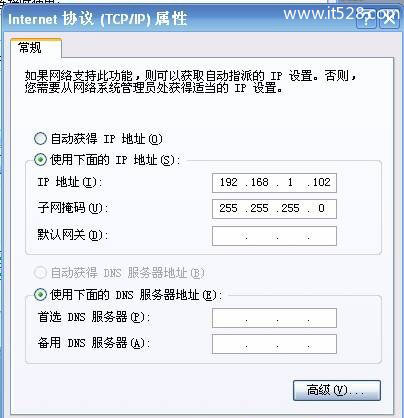
电脑无线搜索并连接MW300RM路由器的默认信号MERCURY_XXXXXX(XXXXXX是MW300RM的MAC地址后六位),可在路由器底部标贴上查看到MAC地址。(水星(MERCURY)MW300RM迷你路由器,默认已经启用了无线网络,并且没有无线密码的,所以可以直接进行连接的)
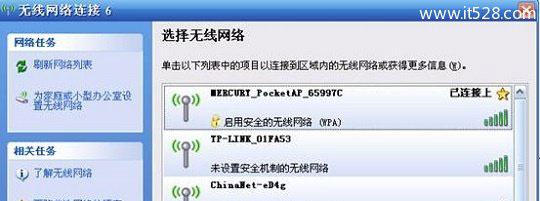
1、打开电脑桌面上的IE浏览器,清空地址栏并输入:192.168.1.253,回车后页面会弹出登录框。

2、输入默认的登录密码:admin,然后点击“登录”。
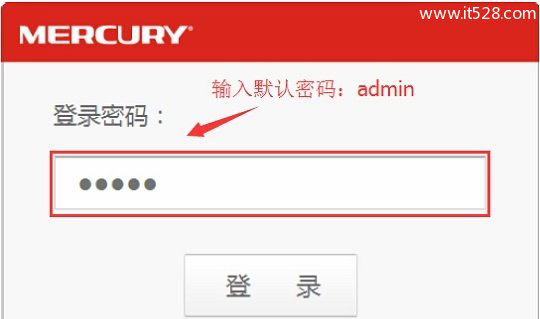
1、运行设置向导:进入MW300RM路由器的管理界面后,点击“设置向导”——>点击“下一步”。
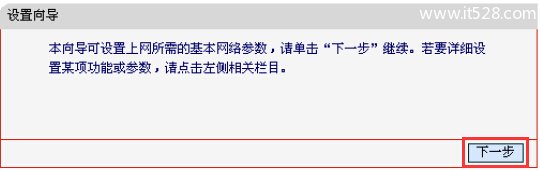
2、选择工作模式:这里需选择“AP:接入点模式”——>点击“下一步”。
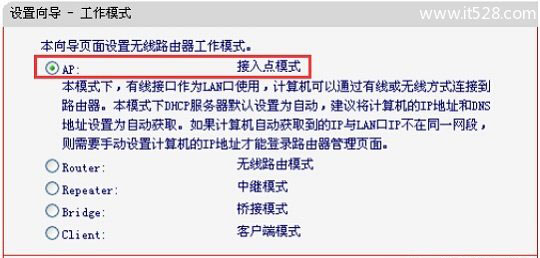
3、设置无线参数:修改“SSID”,SSID就是MW300RM路由器的无线WiFi信号名称——>勾选“ WPA-PSK/WPA2-PSK”——>设置“PSK密码”(PSK密码就是WiFi的密码)——>点击“下一步”。
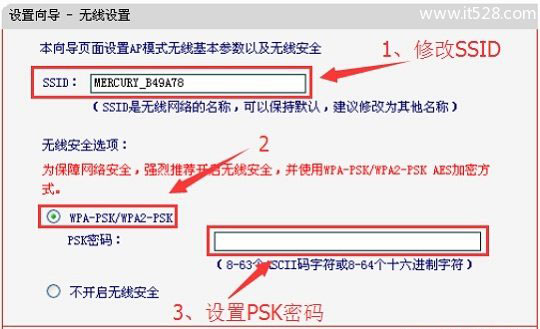
温馨提示:“SSID”不要使用中文和特殊字符;“PSK密码”请用大写字母、小写字母、数字的组合设置,长度要大于8位。
4、完成设置:点击“重启”
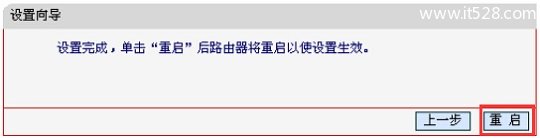
将原来网络中的网线连接到MW300RM迷你无线路由器的WAN/LAN接口,
需要再次对刚才的笔记本电脑的无线网卡IP地址进行设置,设置为自动获得,如下图所示。这样笔记本才能够通过MW300RM迷你无线路由器的无线WiFi信号上网。
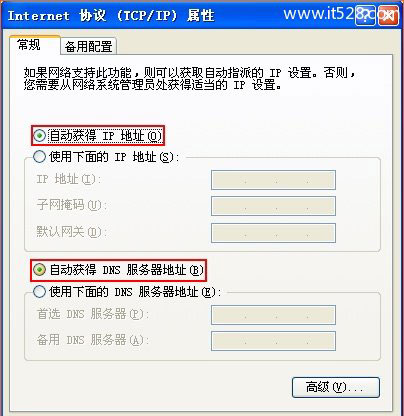
至此,就完成了水星(MERCURY)MW300RM迷你无线路由器的在“AP:接入点模式”下设置,手机、平板、笔记本等无线设备,连接到MW300RM路由器的无线WiFi信号就可以上网了。